Guía Definitiva para Compartir Música en el iPhone/iPad
¿Sabes cómo compartir música en el iPhone y cómo compartir música entre ellos? Este artículo es un trabajo completo para cubrir todas esas preguntas.
Sep 05, 2025 • Categoría: Soluciones de Transferencia de Datos • Soluciones Probadas
De vez en cuando, puede surgir la necesidad de querer compartir los archivos de música entre más de un dispositivo iPhone o iPad. Si no sabes qué método utilizar, o cómo compartir música en el iPhone, compartir archivos en los dispositivos de Apple a veces puede ser una tarea ardua.
A continuación, hemos enumerado 5 de estos métodos para que compartir música en tu dispositivo iOS sea pan comido. Encuentra el mejor de los métodos que se pueden utilizar para compartir música entre iPhone o compartir música en el iPhone. Comencemos el tutorial.
- Parte 1: ¿Cómo Compartir Música en el iPhone con Family Share?
- Parte 2: ¿Cómo Compartir Música entre iPhone/iPad con Airdrop?
- Parte 3: ¿Cómo Compartir Música desde el iPhone a otros dispositivos con Dr.Fone?
- Parte 4: ¿Cómo Compartir Música de un iPhone a otro a través de iTunes Store?
- Parte 5: ¿Cómo Compartir Música de un iPhone a otro a través de Apple Music?
Parte 1: ¿Cómo Compartir Música en el iPhone con Family Share?
Family Share es una función de Apple que se introdujo desde el lanzamiento de iOS 8. Esta función permite que los miembros de la familia y los amigos puedan compartir la música comprada con más de un dispositivo iPhone. Se trata de crear un nuevo grupo familiar y entonces el administrador o creador del grupo pagaría por una música y ésta quedaría disponible para los demás miembros de la familia. Esta función no sólo se aplica a los archivos de música, sino también a los iBooks, películas y aplicaciones. Sigue estos pocos pasos para configurar y cómo compartir música entre iPhones usando Family Share:
Paso1. Se necesita un organizador para el grupo de Family Share. El organizador debe configurar la cuenta yendo a "iCloud" desde "Ajustes", luego debe hacer clic en Family Share para empezar.
Paso2. Después de hacer clic en "Continuar", se te pide la información de una tarjeta de débito o crédito para completar la configuración y poder realizar las compras.
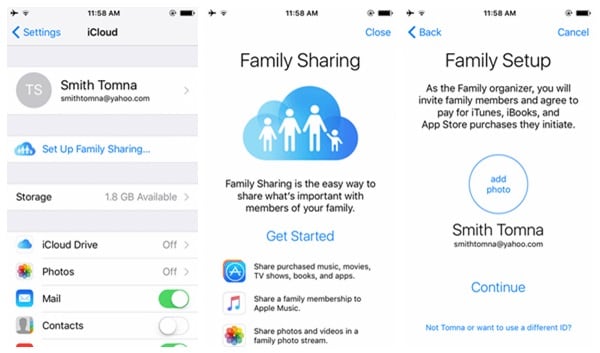
Paso3. Una vez configurada la tarjeta de crédito o débito, puedes añadir miembros al grupo pulsando "Añadir miembro de la familia" y luego invitar a los miembros de la familia a través de la dirección de correo electrónico hasta un máximo de 5 miembros de la familia.
Paso4. Todos los miembros de la familia pueden ahora disfrutar de los archivos de música comprados.
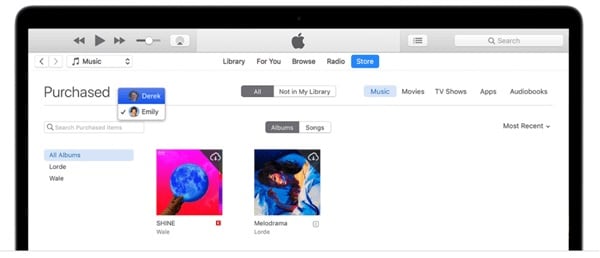
Parte 2: ¿Cómo Compartir Música entre iPhone/iPad con Airdrop?
Para saber cómo compartir música en iPhone, Airdrop es una de las formas más fáciles e inmediatas de compartir archivos sin el uso de la conexión de datos. Airdrop se convirtió en una característica añadida para compartir en Apple desde la actualización de iOS 7. Se trata de compartir archivos multimedia a través de Wi-Fi y Bluetooth entre los dispositivos iPhone que están dentro de un rango cercano. Sigue los pasos a continuación:
Paso1. Enciende el Wi-Fi, Bluetooth y Airdrop en ambos dispositivos, es decir, desde el que se va a compartir y el dispositivo receptor deslizando hacia arriba para ver el Panel de Control.
Paso2. Selecciona si quieres compartir con "Todos" o "Sólo contactos" cuando Airdrop te lo pida.
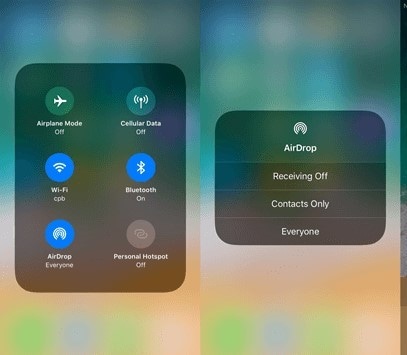
Paso3. Ahora dirígete a tu aplicación de Música y elige la canción que deseas compartir, haz clic en el botón "Opción" (los 3 puntos en la parte inferior de la página) y selecciona "Compartir canción".
Paso4. Aparecerá el nombre de Airdrop del dispositivo al que se va a compartir, haz clic en él para compartir el archivo de música
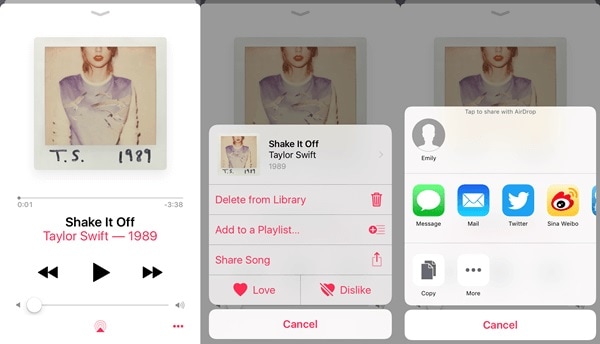
Paso5. En el dispositivo receptor, aparecerá un mensaje pidiendo que aceptes o rechaces el intercambio de Airdrop, haz clic en "Aceptar".
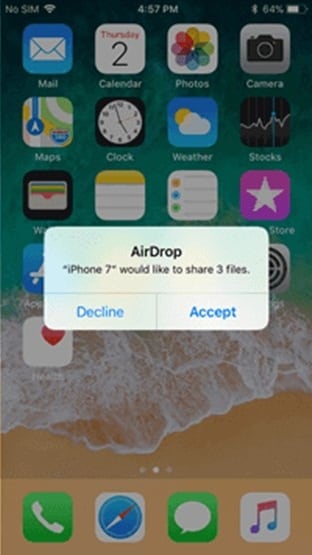
Parte 3: ¿Cómo Compartir Música desde el iPhone a otros dispositivos con Dr.Fone?
Una de las mejores formas de compartir música en el iPhone es haciendo uso de Dr.Fone - Administrador del Móvil (iOS) un completo Toolkit para iPhone con más funciones para facilitar la experiencia del usuario de iPhone. Dr.Fone - Administrador del Móvil(iOS) se puede utilizar para compartir todo tipo de archivos de música de un iPhone a otro, ya sean canciones descargadas, canciones copiadas o canciones transferidas. Es un administrador de iOS que también se puede utilizar para varias funciones de transferencia sin perder los datos. Este programa no sólo es potente, sino que también tiene una interfaz de usuario muy fácil y rápida de usar. Hay dos métodos fáciles que se pueden utilizar para transferir música de un iPhone a otro.

Dr.Fone - Administrador del Móvil (iOS)
Transferir música entre iPhone/iPad/iPod sin iTunes
- Transfiere, administra, exporta/importa tu música, fotos, videos, contactos, SMS, aplicaciones, etc.
- Realiza un respaldo de tu música, fotos, videos, contactos, SMS, aplicaciones, etc. en la computadora y restablécelos fácilmente.
- Transfiere música, fotos, videos, contactos, mensajes, etc. de un smartphone a otro.
- Transfiere archivos multimedia entre dispositivos iOS y iTunes.
- Totalmente compatible con iOS 7, iOS 8, iOS 9, iOS 10, iOS 11 y iPod.
Sigue estos sencillos pasos para compartir música entre iPhone usando Dr.Fone - Administrador del Móvil (iOS):

Paso 1. Después de descargar e instalar Dr.Fone - Administrador del Móvil (iOS) desde el sitio web de Wondershare, inicia el programa y luego conecta ambos iPhone a través de un cable USB a tu computadora.
Paso2. En la pantalla de inicio del programa, selecciona "Administrador del móvil" para acceder a la interfaz de la ventana de transferencia.
Paso3. En el menú superior de la interfaz de Dr.Fone, haz clic en "Música". Aparecerá una ventana de música mostrando todos los archivos de música de tu iPhone, puedes seleccionar todos o seleccionar canciones específicas que desees transferir al otro dispositivo.
Paso4. Después de la selección, haz clic en "Exportar" en el menú superior, luego selecciona "Exportar a iPhone" para transferirlo al nombre del iPhone del segundo dispositivo. El proceso de transferencia se iniciará y la transferencia se hará en poco tiempo dependiendo del número de archivos de música seleccionados.
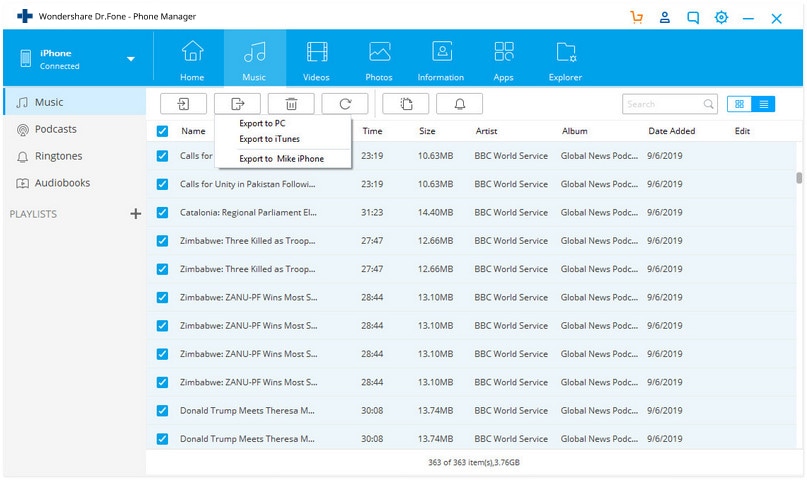
Nota: Desde la opción de exportación también puedes elegir transferir la música a iTunes así como a un sistema de PC para acceder a la música.
Cada vez que te encuentres en una situación en la que necesites transferir archivos de música y estés en la búsqueda de cómo compartir música en iPhone, cualquiera de estos métodos enumerados en lo anterior puede ser usado. Aunque Dr.Fone - Administrador del Móvil (iOS) es probablemente el método más recomendado para compartir música en el iPhone con facilidad y rapidez. Eres libre de elegir cualquier medio que más te convenga para diversas situaciones.
Parte 4: ¿Cómo Compartir Música de un iPhone a otro a través de iTunes Store?
El uso de iTunes también puede ser otro medio alternativo para compartir música entre iPhone. La música que se comparte usando iTunes Store son normalmente sólo canciones que han sido descargadas o compradas en la tienda iTunes, los archivos de música que fueron copiados o transferidos manualmente no pueden ser compartidos. Sigue los siguientes pasos:
Paso1. Para acceder a la tienda de iTunes desde otro dispositivo, debes iniciar sesión con tu ID de Apple.
Paso2. Después de iniciar la sesión, haz clic en el botón "Más" y luego pulsa en "Comprado".

Paso3. Ahora deberías poder ver toda la música que has comprado en iTunes anteriormente, ahora puedes pulsar el icono de descarga al lado de la canción que deseas compartir y descargarla a la biblioteca de música del dispositivo.
Parte 5: ¿Cómo Compartir Música de un iPhone a otro a través de Apple Music?
Apple Music puede considerarse una aplicación de streaming de música que compite con otras aplicaciones de streaming como Spotify, ofreciendo a los usuarios acceso ilimitado a millones de canciones por una cuota mensual. Esta aplicación también conecta la música de los usuarios de iPhone, incluyendo las listas de reproducción y los álbumes que se almacenan en su cuenta de iCloud y se pueden descargar para su uso desde otro dispositivo. Así es como se comparte la música entre los iPhone desde Apple Music.
Paso1. Después de hacer uso de Apple Music con la cuota mensual pagada, ve a "Ajustes" en el nuevo iPhone en el que deseas compartir los archivos de música y pulsa "Música".
Paso2. Activa "Mostrar Apple Music" y haz lo mismo con "Biblioteca musical de iCloud".
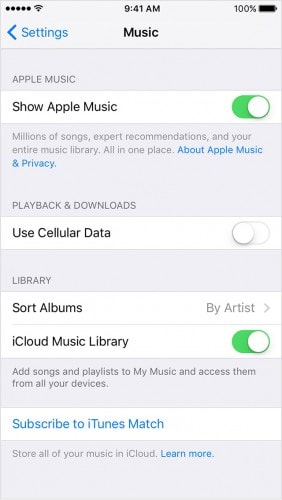
Paso3. Asegúrate de que estás conectado a una conexión Wi-Fi o utiliza tu conexión de datos móviles para descargar tu música de Apple que ha sido almacenada en iCloud a tu iPhone.
De esta manera, tendrás acceso a tu música favorita desde cualquier dispositivo iOS que tengas una biblioteca de iCloud con la ayuda de Apple Music.
Transferencia de iPhone
- 1. Transferir Contactos iPhone
- 4. Transferir Música de iPhone
- 5. Transferir Videos de iPhone
- 6. Transferir Datos de iPhone
- ● Gestionar/transferir/recuperar datos
- ● Desbloquear/activar/bloquear pantalla FRP
- ● Resolver problemas en iOS y Android


















Paula Hernández
staff Editor